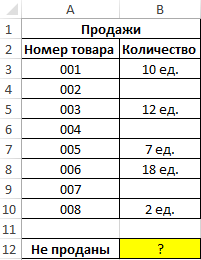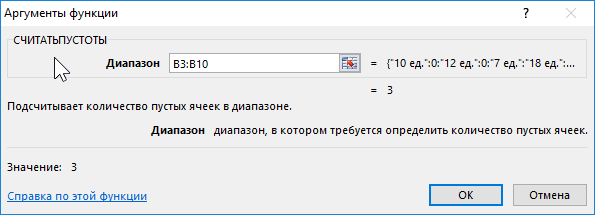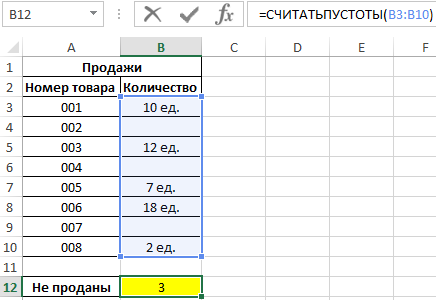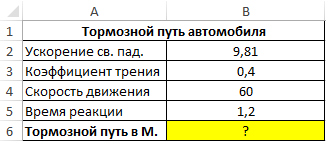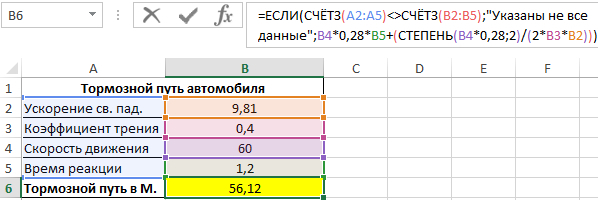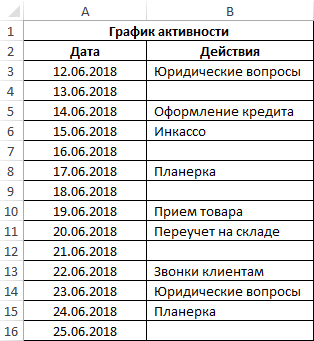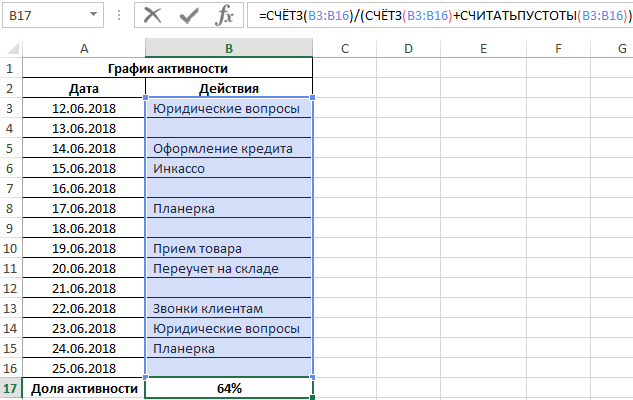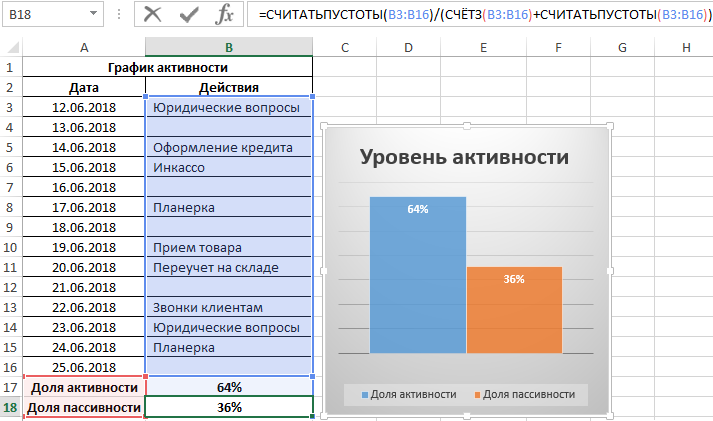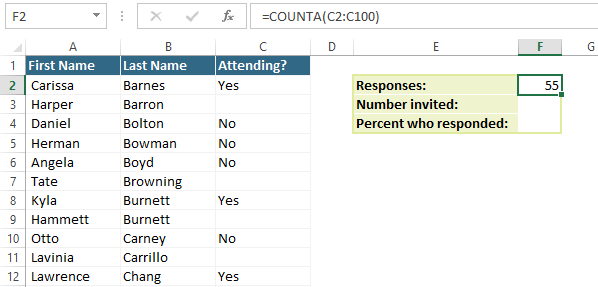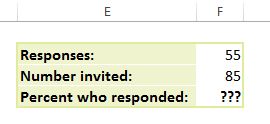Счетз excel что это
Примеры функций СЧЁТЗ И СЧИТАТЬПУСТОТЫ в Excel для пустых ячеек
Функция СЧЁТЗ используется для подсчета количества ячеек, содержащих данные любого типа, и возвращает соответствующее числовое значение.
Примеры использования функций СЧЁТЗ и СЧИТАТЬПУСТОТЫ в Excel
Пример 1. В магазине ведется учет проданных товаров за день и соответствующие данные записываются в таблицу Excel. Некоторые товары проданы не были, поэтому ячейки в столбце «Количество» заполнены не были. Определить количество товаров, которые не пользовались спросом на протяжении дня.
Формула для расчета:
В и тоге получилось 3 вида непроданных товаров в розничной точке на протяжении целого торгового дня.
Проверка заполнения данными таблицы с помощью функции СЧЁТЗ в Excel
Пример 2. Для решения спорных ситуаций в случае ДТП в Excel была создана форма для расчета тормозного пути автомобиля. Таблица содержит 4 поля данных, являющихся обязательными для заполнения. Реализовать алгоритм выведения ошибки «Указаны не все данные» в случае, если для расчета не хватает данных.
Функция, которая будет выводить ошибку, если не все данные введены:
=ЕСЛИ(СЧЁТЗ(A2:A5)<>СЧЁТЗ(B2:B5);»Указаны не все данные»;B4*0,28*B5+(СТЕПЕНЬ(B4*0,28;2)/(2*B3*B2)))
В столбце A:A содержатся пояснения к данным, находящимся в соседнем столбце. Если число заполненных ячеек в A2:A5 и B2:B5 совпадают, будет выполнен расчет по формуле B4*0,28*B5+(СТЕПЕНЬ(B4*0,28;2)/(2*B3*B2)), иначе будет выведена информация об ошибке. В данном случае все поля указаны и заполнены. Результат:
Если, например, время реакции не указано, будет выведен следующий результат:
Подсчет всех пустых и непустых ячеек в диапазоне с числами и без
Пример 3. Как посчитать количество непустых и пустых ячеек в диапазоне Excel?
После написания бизнес-плана запуска и реализации проекта фирмы был составлен график активности выполненных действий, которые очень важно выполнить на начальных этапах. На против каждой даты в графике следует заполнять выполненные важные действия. Если сделка переносилась на другую дату и в этот день не было времени и возможности завершить запланированную задачу, тогда поле остается пустым и не заполоняться. Для отчетности по активности реализации проекта за определенный период времени необходимо контролировать динамику и уровень активности руководителя фирмы. Схематический график заполнения выпаленными действиями с готовым результатом выглядит следующим образом:
Для контроля динамики и уровня активности определим процент результативных ней за данный период времени. Для этого нам нужно суммировать все активные дни и разделить их на суммарное количество всех дней (активных + пассивных) за данный период времени. Используем формулу:
В результате получим:
Немного изменим формулу, чтобы посчитать долю в процентах пассивных дней, которая не должна превышать 50-ти процентов для реализации проекта в заранее установленные сроком:
А после добавим соответствующую гистограмму для визуального анализа и контроля:
Особенности использования функций СЧЁТЗ и СЧИТАТЬПУСТОТЫ в Excel
Функция СЧЁТЗ имеет следующий синтаксис:
= СЧЁТЗ( значение1 ;[значение2];. )
Функция СЧИТАТЬПУСТОТЫ имеет следующую синтаксическую запись:
Единственным и обязательным для заполнения аргументом является диапазон, в котором требуется определить число пустых ячеек.
Примечание 2: при подсчете количества ячеек с данными учитываются также те ячейки, в которых содержатся коды ошибок (например, #ЗНАЧ!, #ДЕЛ/0! и другие), и те, в которые выведены пустые строки «». Например, функция =СЧЁТЗ(A1;A2) вернет значение 2, если в ячейке A1 была введена функция =ЧЗНАЧ(«текст»), а в ячейке A2 – функция =ЕСЛИ(2>0;«»;ЛОЖЬ).
Функция СЧИТАТЬПУСТОТЫ определяет число ячеек, не содержащих данные, и возвращает соответствующее числовое значение.
Примечание 3: функция СЧИТАТЬПУСТОТЫ при подсчете также учитывает ячейки, содержащие пустые текстовые строки. Например, если в ячейке A1 была записана формула =ТЕКСТ(«»;»»), результатом выполнения функции =СЧИТАТЬПУСТОТЫ(A1) будет число 1.
Функция СЧЕТЗ (COUNTA) в Excel
Функция СЧЕТЗ в Excel подсчитывает количество непустых ячеек в выбранном диапазоне, а также количество значений в списке аргументов. К примеру, следующая формула возвращает количество ячеек в диапазоне A1:B4, которые содержат хоть какие-нибудь данные.
Как правило, функция СЧЕТЗ используется для подсчета непустых ячеек в Excel. Однако, при помощи данной функции вы также можете подсчитывать количество значений в массивах, данные которых не хранятся в ячейках.
Синтаксис функции СЧЕТЗ
СЧЕТЗ(значение1; [значение2]; …)
COUNTA(value1, [value2], …)
В качестве аргументов функции СЧЕТЗ могут выступать любые значения, ссылки на ячейки и диапазоны, массивы данных, а также формулы и функции.
Значение1 (value1) – обязательный аргумент функции СЧЕТЗ, все остальные аргументы являются необязательными и могут быть опущены.
Начиная с версии Excel 2007, Вы можете использовать до 255 аргументов, каждый из которых способен содержать огромное количество данных. В более ранних версиях Excel (например, Excel 2003 года), функция СЧЕТЗ обрабатывала лишь 30 аргументов.
Какие данные учитываются функцией СЧЕТЗ
В Excel функция СЧЕТЗ учитывает данные любого типа, включая ошибки и пустой текст. Например:
Функция СЧЕТЗ не учитывает только пустые ячейки.
Полезная информация
Примеры использования функции СЧЕТЗ в Excel
Функция СЧЕТЗ в Excel
Функция СЧЕТЗ в Excel применяется для простого подсчёта количества любых непустых ячеек в указанном диапазоне. Ячейка считается заполненной при условии что в ней есть хотя бы что-то, при этом что именно не важно.
Если Вы пишете формулу вручную, то ознакомьтесь с её синтаксисом ниже.
Синтаксис функции СЧЁТЗ
Поскольку функция СЧЁТЗ подсчитывает количество любых непустых ячеек, то её параметрами являются один или более диапазонов ячеек. Других типов параметров формула не имеет
Всего функция СЧЁТЗ может принимать до 255-ти аргументов. Минимальное количество аргументов — один (иначе не будет входных данных для обработки).
Аргументом может быть диапазон ячеек или отдельная ячейка. Также можно использовать имена переменных при условии что им соответствуют диапазоны или отдельные ячейки.
Функция СЧЁТЗ подсчитывает ячейки, содержащие данные любого типа, включая значения ошибок и пустой текст («»). Например, если в диапазоне есть формула, которая возвращает пустую строку, функция СЧЁТЗ учитывает это значение. Функция СЧЁТЗ не учитывает пустые ячейки.
Также стоит учитывать следующее:
Других особенностей у данной формулы нет, поэтому использовать её предельно просто.
Простой пример использования функции СЧЁТЗ
В принципе, примера как такового здесь не требуется, учитывая простоту рассмотренной формулы. Тем не менее после статьи Вы можете скачать файл Excel, в котором есть пример использования функции СЧЁТЗ.
Откройте скачанный файл и посмотрите в ячейку C16, в которой содержится формула. В данном случае указан только один аргумент в виде диапазона ячеек, охватывающего обе таблицы на листе (не считая результатов, выделенных синим фоном).
Свои комментарии по использованию функции СЧЁТЗ Вы можете оставить после статьи.
Вы можете просмотреть любой прикреплённый документ в виде PDF файла. Все документы открываются во всплывающем окне, поэтому для закрытия документа пожалуйста не используйте кнопку «Назад» браузера.
- Справка по функции СЧЁТЗ в Excel.pdf
Вы можете скачать прикреплённые ниже файлы для ознакомления. Обычно здесь размещаются различные документы, а также другие файлы, имеющие непосредственное отношение к данной публикации.
Как сосчитать ячейки при помощи функции СЧЁТЗ
Вероятно, Вы уже знаете, что Excel умеет производить вычисления с числами. Но известно ли Вам, что он также умеет выполнять вычисления с другими типами данных? Один из простейших примеров – это функция COUNTA (СЧЁТЗ). Функция СЧЁТЗ просматривает диапазон ячеек и сообщает, сколько из них содержит данные. Другими словами, ищет непустые ячейки. Функция бывает полезной в самых различных ситуациях.
Если Вы никогда не работали с функциями Excel, то Вам будет полезно пройти серию уроков из раздела Формулы и функции нашего самоучителя по Excel для начинающих. Функция СЧЁТЗ работает одинаково во всех версиях Excel, а также в других электронных таблицах, например Google Sheets.
Рассмотрим пример
В данном примере мы используем Excel для планирования мероприятия. Мы отправили всем приглашения, и когда получаем ответы, вносим «Yes» или «No» в столбец C. Как видите, в столбце C есть пустые ячейки, поскольку ответы получены ещё не от всех приглашенных.
Подсчитываем отклики
Мы будем использовать функцию СЧЁТЗ, чтобы подсчитать, сколько человек откликнулось. В ячейке F2 введите знак равенства и далее имя функции COUNTA (СЧЁТЗ):
Как и для любой другой функции, аргументы нужно заключать в круглые скобки. В этом случае нам нужен только один аргумент: диапазон ячеек, который мы хотим проверить, используя функцию СЧЁТЗ. Ответы «Yes» или «No» находятся в ячейках C2:C86, но мы включим в диапазон еще несколько дополнительных строк на случай, если понадобится пригласить ещё людей:
После нажатия Enter Вы увидите, что получено 55 откликов. А теперь самое интересное: мы можем продолжать вносить результаты в таблицу по мере получения откликов, и функция будет автоматически пересчитывать результат, давая нам правильный ответ. Попробуйте ввести «Yes» или «No» в любую пустую ячейку в столбце C и увидите, что значение в ячейке F2 изменилось.
Подсчитываем приглашенных
Мы также можем посчитать общее число людей, которых мы пригласили. В ячейке F3 введите такую формулу и нажмите Enter:
Видите, как просто? Нам нужно всего лишь указать другой диапазон (A2:A100), и функция подсчитает количество имен в столбце First Name, вернув результат 85. Если внизу таблицы Вы добавите новые имена, Excel автоматически пересчитает это значение. Однако, если Вы введёте что-то ниже строки 100, то нужно будет исправить указанный в функции диапазон, чтобы все новые строки были в него включены.
Бонусный вопрос!
Теперь у нас есть количество откликов в ячейке F2 и общее количество приглашённых в ячейке F3. Было бы здорово подсчитать, какой процент приглашённых людей откликнулся. Проверьте себя, сможете ли Вы самостоятельно написать в ячейке F4 формулу для вычисления доли откликнувшихся от общего числа приглашённых в процентах.
Используйте ссылки на ячейки. Нам нужна формула, которая будет пересчитываться всегда, при внесении изменений в таблицу.
Примеры функций СЧЁТЗ И СЧИТАТЬПУСТОТЫ в Excel для пустых ячеек
Примеры использования функций СЧЁТЗ и СЧИТАТЬПУСТОТЫ в Excel
Пример 1. В магазине ведется учет проданных товаров за день и соответствующие данные записываются в таблицу Excel. Некоторые товары проданы не были, поэтому ячейки в столбце «Количество» заполнены не были. Определить количество товаров, которые не пользовались спросом на протяжении дня.
Формула для расчета:
В и тоге получилось 3 вида непроданных товаров в розничной точке на протяжении целого торгового дня.
Проверка заполнения данными таблицы с помощью функции СЧЁТЗ в Excel
Пример 2. Для решения спорных ситуаций в случае ДТП в Excel была создана форма для расчета тормозного пути автомобиля. Таблица содержит 4 поля данных, являющихся обязательными для заполнения. Реализовать алгоритм выведения ошибки «Указаны не все данные» в случае, если для расчета не хватает данных.
Функция, которая будет выводить ошибку, если не все данные введены:
=ЕСЛИ(СЧЁТЗ(A2:A5)<>СЧЁТЗ(B2:B5);”Указаны не все данные”;B4*0,28*B5+(СТЕПЕНЬ(B4*0,28;2)/(2*B3*B2)))
В столбце A:A содержатся пояснения к данным, находящимся в соседнем столбце. Если число заполненных ячеек в A2:A5 и B2:B5 совпадают, будет выполнен расчет по формуле B4*0,28*B5+(СТЕПЕНЬ(B4*0,28;2)/(2*B3*B2)), иначе будет выведена информация об ошибке. В данном случае все поля указаны и заполнены. Результат:
Если, например, время реакции не указано, будет выведен следующий результат:
Синтаксис функции СЧЕТЗ
СЧЕТЗ(значение1; [значение2]; …)
COUNTA(value1, [value2], …)
В качестве аргументов функции СЧЕТЗ могут выступать любые значения, ссылки на ячейки и диапазоны, массивы данных, а также формулы и функции.
Значение1 (value1) – обязательный аргумент функции СЧЕТЗ, все остальные аргументы являются необязательными и могут быть опущены.
Начиная с версии Excel 2007, Вы можете использовать до 255 аргументов, каждый из которых способен содержать огромное количество данных. В более ранних версиях Excel (например, Excel 2003 года), функция СЧЕТЗ обрабатывала лишь 30 аргументов.
Подготовка исходной таблицы
Для использования этой функции требуется чтобы:
Синтаксис функции БСЧЁТ()
БСЧЁТ(база_данных; поле; критерий)
Аргумент База_данных представляет собой таблицу (см. строки 8-13 на рисунке выше), по одному из столбцов которой производится подсчет значений. Верхняя строка таблицы должна содержать заголовки столбцов.
Поле — это название заголовка столбца, по которому производится подсчет. Аргумент Поле можно заполнить введя:
Подразумевается, что этот столбец содержит числа, инача функция вернет 0.
Примечание : В теории баз данных строки таблицы называются записями, а столбцы — полями (отсюда и необычное название аргумента).
Задача 1 (с одним критерием)
Вывод : для простых однокритериальных задач огород с функцией =БСЧЁТ() городить не стоит.
Задача 2 (Два критерия (разные столбцы), условие И)
Подсчитаем Число продаж Белова, которые меньше 3000.
В этом случае, критерии отбора должны размещаться под заголовками, названия которых совпадают с заголовками столбцов исходной таблицы, по которым будет производиться подсчет (столбцы Продавец и Продажи ). Критерии должны располагаться в одной строке (см. диапазон на рисунке выше A2:B3 ).
Записать саму формулу можно так =БСЧЁТ(A8:B13;B8;A2:B3)
Задача 3 (Два критерия (один столбец), условие И)
Подсчитаем число продаж в интервале >3000 и
В этом случае, критерии отбора должны размещаться под заголовками, названия которых совпадают с заголовками столбцов исходной таблицы, по которым будет производиться поиск (столбец Продажи ). Критерии должны располагаться в одной строке.
Записать саму формулу можно так =БСЧЁТ(B8:B13;B8;D2:E3)
Альтернативное решение – простая формула =СЧЁТЕСЛИМН(B9:B13;”>3000″;B9:B13;”
Задача 4 (Два критерия (один столбец), условие ИЛИ)
Подсчитаем число продаж 6000.
В этом случае, критерии отбора должны размещаться под одним заголовком (столбец Продажи ). Критерии должны располагаться в разных строках.
Записать саму формулу можно так =БСЧЁТ(B8:B13;B8;A2:A4)
Альтернативное решение – формула =СЧЁТЕСЛИ(B9:B13;”6000″)